Microsoft Office 2003ドキュメントのパスワード保護

パスワードを使用すると、他の人を防ぐことができますMicrosoft Officeのドキュメント、プレゼンテーション、ワークブック、データベースを開いたり変更したりすること。右に行うと、このパスワード保護/暗号化プロセスが優れているため、クラックが困難になることに注意することが重要です。それでは、行きましょう。
1. 開いた その 資料 あなたがしたい 暗号化する/パスワード保護
2. クリック 道具、その後 クリック オプション
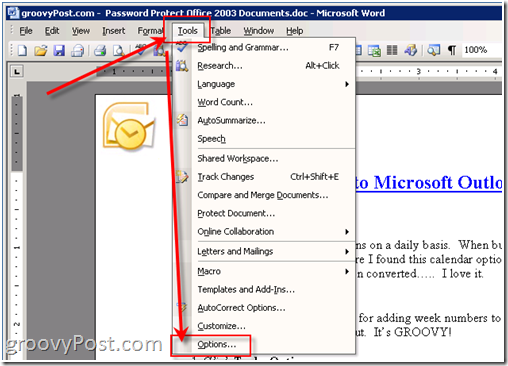
すべてのショットはMicrosoft Word 2003から撮影されました
3. クリック セキュリティ タブ、Cなめる 高度な ボタン
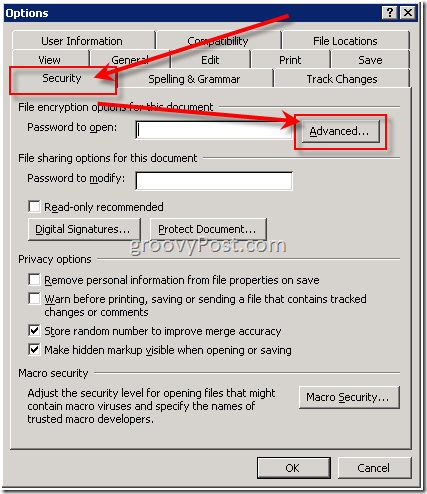
4. スクロール ダウンと クリック RC4、Microsoft Enhanced RSA、およびAES暗号化プロバイダー。 デフォルトでは、 キーの長さ は 128、およびボックス ドキュメントプロパティを暗号化する は チェックした. 確認する この そして クリック OK
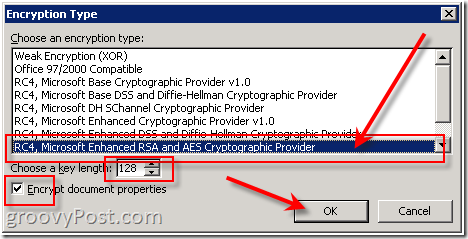
この手順をスキップすると、暗号化アルゴリズムの低レベルを破ることができる標準のパスワードクラッキングツールが利用できるため、パスワードをまったく使用しないこともできます。
ご注意ください –以下の強力なパスフレーズまたはパスワードを使用することが重要です。
5. クリック 箱の中 開くパスワード とTうん パスワード。 クリック OK 終了時
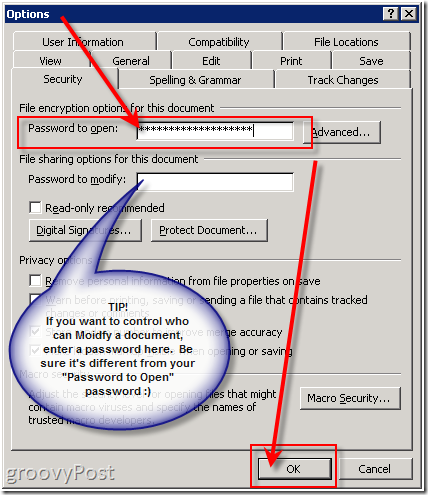
選択した暗号化に応じて、パスワードの長さは15〜18文字に制限される場合があります。また、変更パスワードは15文字に制限されており、あまり安全ではありません。他のユーザーに読み取りは許可するが編集は許可しない場合は、ドキュメントのPDFを作成することをお勧めします。また、この記事の最後にある「背景情報」を参照してください。
6. 借受人 きみの パスワード そして クリック OK
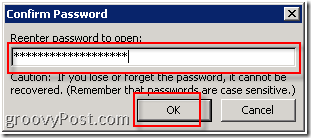
7. クリック ファイル、その後 クリック 名前を付けて保存。 (または、このドキュメントを既に保存している場合は、 クリック セーブ、これで完了です。)
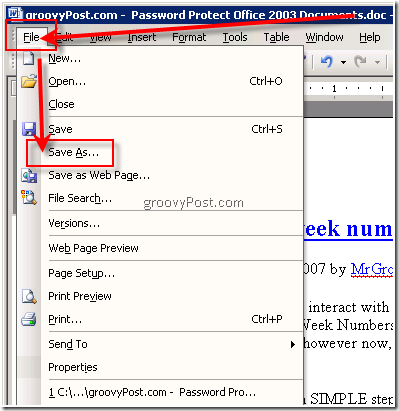
8. タイプ で ファイル名 そして クリック セーブ
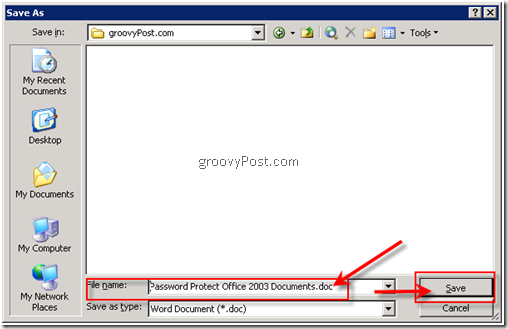
終わった!非常にグルーヴィーで安全!!!
背景情報:
- 開くパスワード: デフォルトでは、この機能はLAME暗号化を使用するため、Advanced Optionで拡張RSAおよびAES暗号化とともに長いパスフレーズを追加するようにしてください。
- 変更するパスワード: この機能は暗号化方式を使用しません。 信頼できるコンテンツレビューアと協力するように設計されています。ファイルをより安全にするためではありません。これは、ユーザーがドキュメントを閲覧できるようにするだけでなく、変更を制限するのに便利な方法です。
- 両方のパスワード: 両方のパスワードを割り当てることができます。 1つはファイルにアクセスし、もう1つは特定の校閲者にそのコンテンツを変更する許可を与えます。各パスワードが互いに異なることを確認してください。 :)
コメント?ご質問は?










コメントを残す